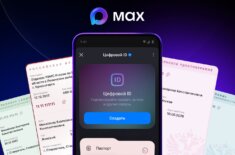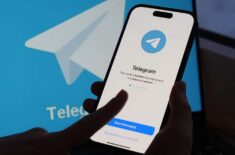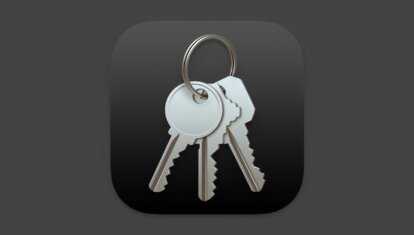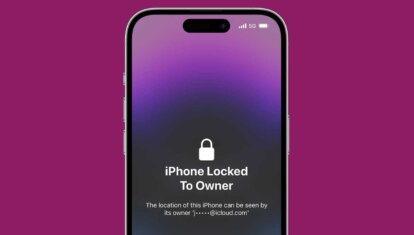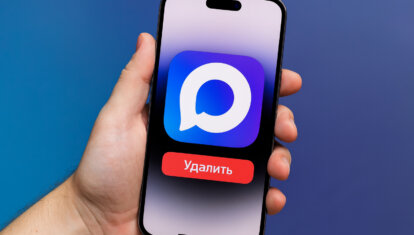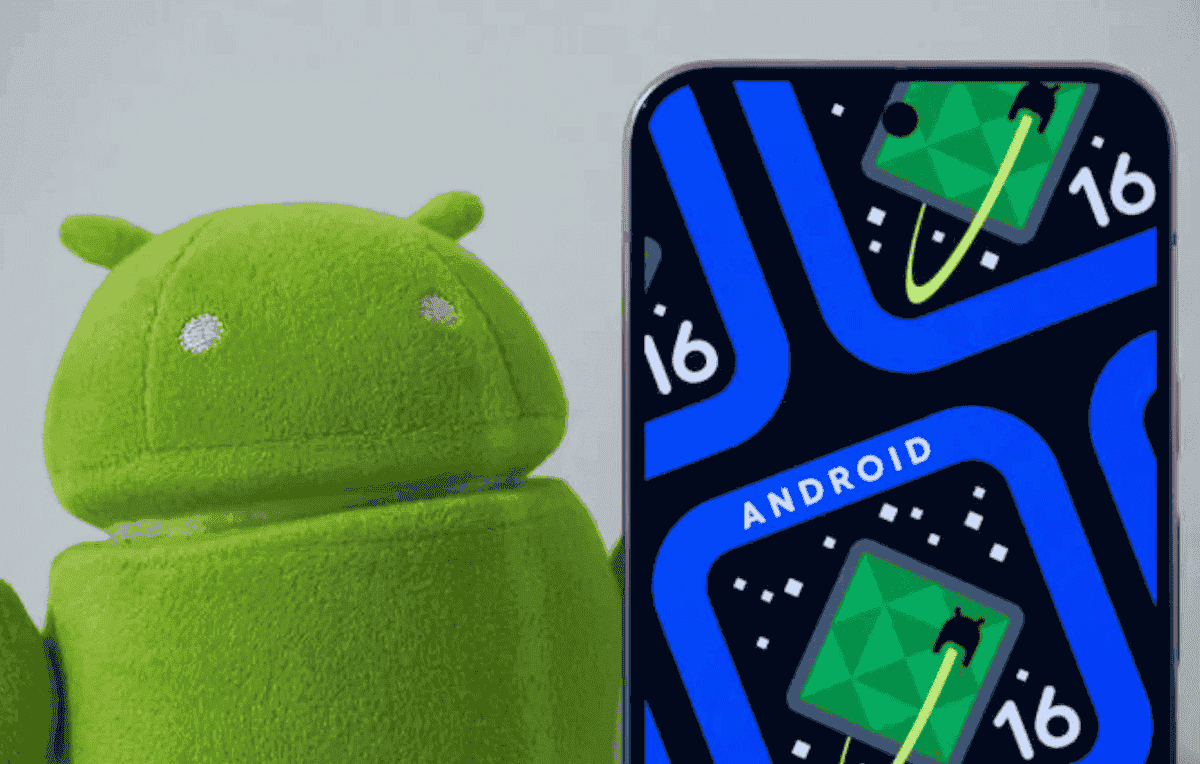[ВИДЕО] Как сбросить пароль Mac и как от этого защититься
Когда ваш компьютер теряется или становится жертвой кражи, вместе с ним в руках злоумышленников оказываются и ваши конфиденциальные данные, что порой является еще более существенной пропажей. В этой инструкции мы расскажем о том, как максимально надежно защитить ваш Mac от несанкционированного доступа. Но для начала поделимся советом, как можно сбросить установленный пароль, если вы его забыли.
Чтобы обнулить пароль, необходимо перезагрузить компьютер и удерживанием клавиш CMD+R вызвать режим восстановления. Отсюда запускаем Терминал и вводим команду «resetpassword». После этого вам предложат создать новый пароль, что и необходимо сделать.
![[ВИДЕО] Как сбросить пароль Mac и как от этого защититься. [ВИДЕО] Как сбросить пароль Mac и как от этого защититься. Фото.](https://appleinsider.ru/wp-content/uploads/2016/03/screen1.png)
Стоит отметить, что пароли, сохраненные в «Связке ключей», привязаны к вашему старому паролю системы, поэтому если вам хочется их восстановить, рекомендуется все же вспомнить тот пароль, который был установлен изначально. В противном случае вам придется создавать «Связку ключей» с нуля.
Теперь поговорим о том, чтобы сделать эту процедуру невозможной для похитителя, который завладел вашим Mac. Существует два способа разной степени надежности, и начнем с менее надежного.
Перезагружаем Mac и привычным движением пальцев запускаем режим восстановления. Заходим в меню Утилиты и выбираем раздел «Утилита пароля прошивки». Здесь мы можем создать пароль для аппаратной прошивки компьютера, вводить который от вас будет необходимо еще до загрузки операционной системы.
Взломать такую защиту довольно хлопотно: для сброса пароля будет нужно либо обратиться в авторизованный сервис, доказав, что Mac принадлежит вам, либо воспользоваться услугами сомнительных умельцев, берущих за эту процедуру немалые деньги без какой-либо гарантии.
И наконец, предлагаем вам способ, который гарантированно убережет ваш Mac от посягательств злоумышленников и позволит создать несбрасываемый, безусловный и окончательный пароль. Сбросить его не смогут ни в каком сервисе, и единственным выходом для похитителя останется лишь замена жесткого диска.
![[ВИДЕО] Как сбросить пароль Mac и как от этого защититься. [ВИДЕО] Как сбросить пароль Mac и как от этого защититься. Фото.](https://appleinsider.ru/wp-content/uploads/2016/03/screen2-1.png)
Открываем Системные настройки и переходим к разделу «Защита и безопасность» и вкладке FileVault. Включение этой функции позволит полностью зашифровать файлы на всем жестком диске. Если у вас имеется большое количество файлов, будьте готовы к тому, что данная процедура займет несколько часов. Зато после запуска режима восстановления жесткий диск, доступ к которому хочет получить пользователь, просто не будет отображаться.
Кстати, если вы считаете, что безопасности не бывает слишком много, можете воспользоваться обоими способами. Будет очень забавно, если похититель, потративший деньги и усилия на сброс пароля прошивки, к своему горю обнаружит, что жесткий диск еще и зашифрован.
Более подробно с этой инструкцией можно ознакомиться из подготовленного нами видеоролика. Берегите себя и своего «яблочного» любимца!